¿Cómo crear un contacto en Outlook.com?
Este artículo le guiará para crear manualmente un contacto en la vista de personas en Outlook.com en línea, y también para crear un contacto desde un correo electrónico en Outlook.com en línea.
- Mejora tu productividad de correo electrónico con tecnología de inteligencia artificial, permitiéndote responder rápidamente correos electrónicos, redactar nuevos, traducir mensajes y mucho más eficientemente.
- Automatiza el envío de correos electrónicos con CC/BCC automático, Reenvío automático por reglas; envía Respuesta automática (Fuera de la oficina) sin necesidad de un servidor de intercambio...
- Recibe recordatorios como Indicar al responder a un correo electrónico en el que estoy en CCO cuando respondes a todos estando en la lista CCO, y Recordatorio cuando falten adjuntos para adjuntos olvidados...
- Mejora la eficiencia del correo electrónico con Responder (todos) Con adjuntos, Auto Agregar Saludo o Fecha y Hora en la firma o Asunto, Responder múltiples correos electrónicos...
- Optimiza el envío de correos electrónicos con Recuperar correos electrónicos, Herramientas de archivos adjuntos (Comprimir archivos adjuntos, Guardar automáticamente), Eliminar duplicados y Informe rápido...
Crear un contacto en Outlook.com
Este método le guiará para crear manualmente un contacto en la vista de personas de Outlook.com en línea. Por favor, haga lo siguiente:
1. Inicie sesión en Outlook.com en línea y cambie a la vista de personas haciendo clic en ![]() > Personas. Ver captura de pantalla:
> Personas. Ver captura de pantalla:

2. En la vista de personas, por favor haga clic en Nuevo > Contacto. Ver captura de pantalla:
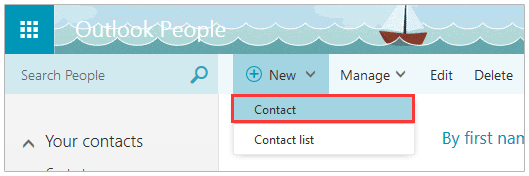
3. En la ventana emergente, por favor complete los campos de contacto según sea necesario, y luego haga clic en el botón Guardar . Ver captura de pantalla:
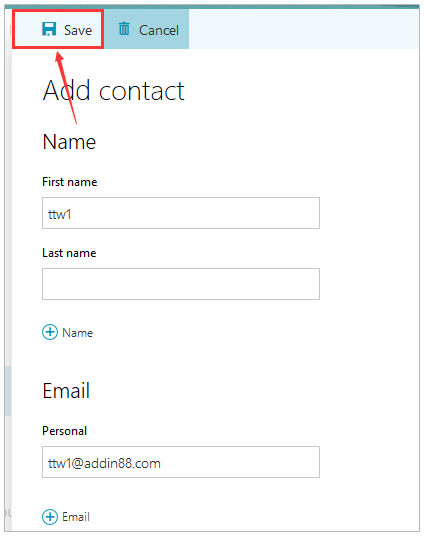
Ahora se ha creado un contacto en Outlook.com en línea.
Crear un contacto desde un correo electrónico en Outlook.com
Este método le guiará para crear un contacto desde un correo electrónico en Outlook.com en línea. Por favor, haga lo siguiente:
1. Inicie sesión en Outlook.com en línea y haga clic para previsualizar el correo electrónico especificado en el panel de lectura.
2. Por favor, haga lo que se muestra en la siguiente captura de pantalla:
(1) Mueva el mouse sobre la forma circular antes de la dirección de correo electrónico.
(2) En la ventana emergente, por favor haga clic en el botón (Más acciones ) en la esquina inferior derecha.
(3) Haga clic en Agregar a contactos en el menú contextual.

3. Ahora aparece una ventana de contacto con la información del remitente especificado. Por favor, cambie los campos de contacto según sea necesario, y luego haga clic en el botón Guardar . Ver captura de pantalla:
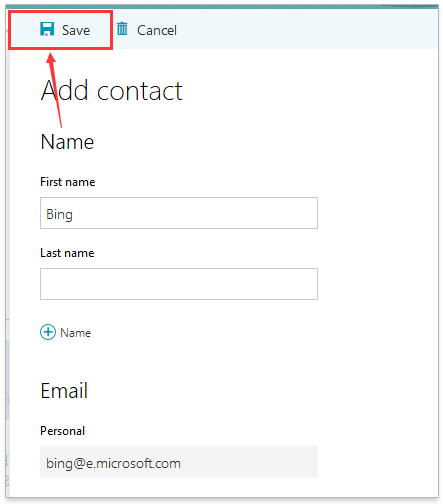
Hasta ahora, ha creado un contacto desde un correo electrónico recibido en Outlook.com en línea.
Artículos relacionados
Las mejores herramientas de productividad para Office
Noticia de última hora: ¡Kutools para Outlook lanza su versión gratuita!
¡Descubre el nuevo Kutools para Outlook con más de100 increíbles funciones! Haz clic para descargar ahora.
📧 Automatización de correo electrónico: Respuesta automática (disponible para POP e IMAP) / Programar envío de correo electrónico / CC/BCC automático por regla al enviar correo / Reenvío automático (Regla avanzada) / Agregar saludo automáticamente / Dividir automáticamente correos con múltiples destinatarios en emails individuales...
📨 Gestión de correo electrónico: Recuperar correo electrónico / Bloquear correos fraudulentos por asunto y otros filtros / Eliminar duplicados / Búsqueda Avanzada / Organizar carpetas...
📁 Adjuntos Pro: Guardar en lote / Desanexar en lote / Comprimir en lote / Guardar automáticamente / Desconectar automáticamente / Auto Comprimir...
🌟 Magia en la interfaz: 😊Más emojis bonitos y modernos / Avisos cuando llegan emails importantes / Minimizar Outlook en vez de cerrar...
👍 Funciones en un clic: Responder a Todos con Adjuntos / Correos antiphishing / 🕘Mostrar la zona horaria del remitente...
👩🏼🤝👩🏻 Contactos y Calendario: Agregar contacto en lote desde emails seleccionados / Dividir un grupo de contactos en grupos individuales / Eliminar recordatorio de cumpleaños...
Utiliza Kutools en tu idioma preferido — disponible en Inglés, Español, Alemán, Francés, Chino y más de40 idiomas adicionales.


🚀 Descarga con un solo clic — Consigue todos los complementos para Office
Muy recomendado: Kutools para Office (5 en1)
Descarga los cinco instaladores a la vez con solo un clic — Kutools para Excel, Outlook, Word, PowerPoint y Office Tab Pro. Haz clic para descargar ahora.
- ✅ Comodidad en un solo clic: Descarga los cinco paquetes de instalación en una sola acción.
- 🚀 Listo para cualquier tarea en Office: Instala los complementos que necesites cuando los necesites.
- 🧰 Incluye: Kutools para Excel / Kutools para Outlook / Kutools para Word / Office Tab Pro / Kutools para PowerPoint